Definiciones (Finanzas)
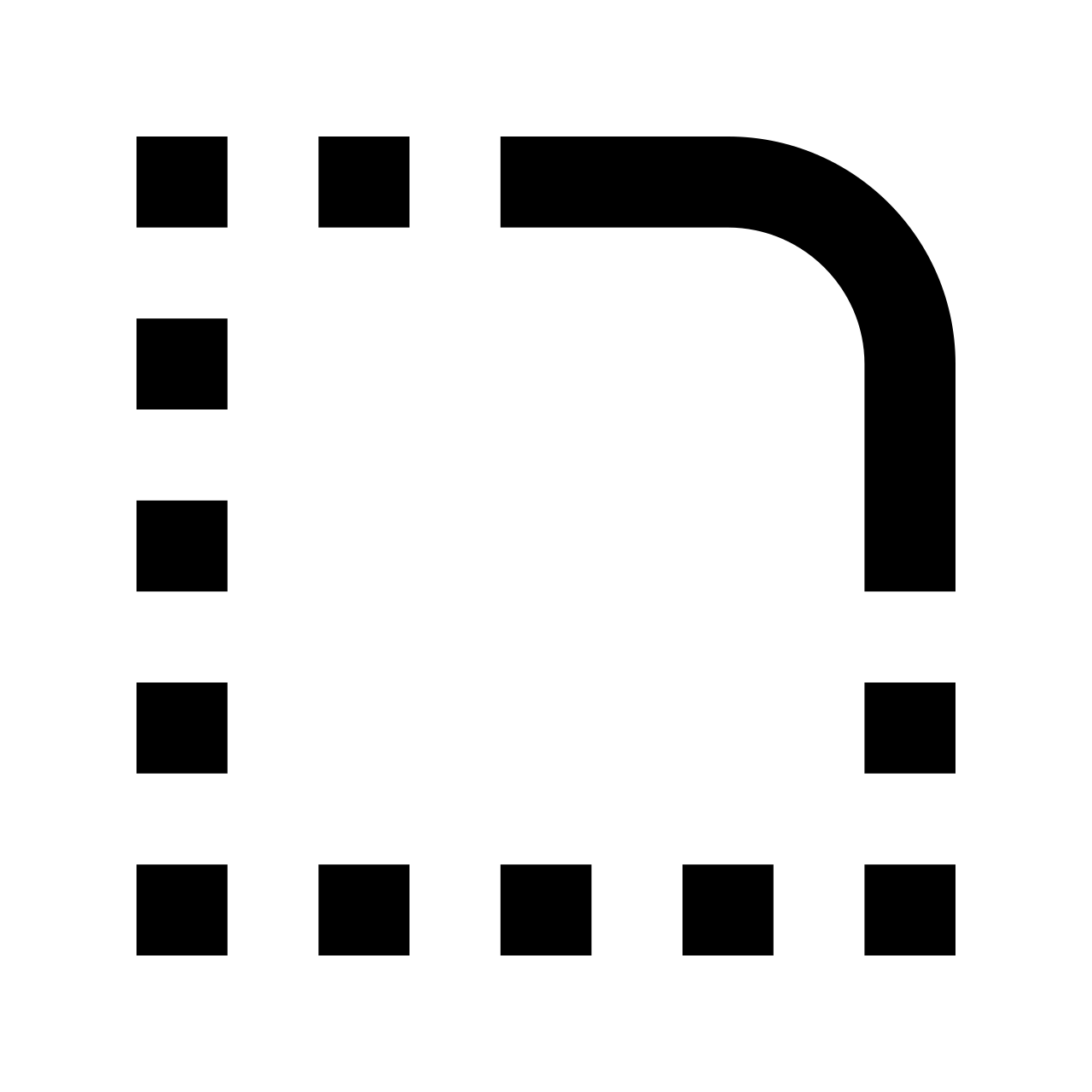
Las definiciones permiten configurar los parámetros necesarios para que la sección contable y financiera puedan registrar las transacciones de manera correcta. Las opciones disponibles en esta sección son:
Preferencias Contables
Esta opción registra las cuentas contables ligadas a las pólizas de diario por moneda. Para modificar las cuentas afectadas en las pólizas de diario sigue estos pasos:
1. Ir al Menú Finanzas :: Definiciones : Preferencias contables.
2. Selecciona la moneda y da clic en el botón Editar. La aplicación mostrará una lista de las cuentas que se afectan en las pólizas de diario, es posible modificar todas las cuentas (las cuentas son obligatorias).
Periodos Contables
Los Periodos Contables son un candado que en caso de no estar definido para el nuevo mes, los usuarios no podrán efectuar transacciones. Para dar de alta un periodo contable:
1. Ir al menú Finanzas :: Definiciones : Periodos contables.
2. Seleccione la opción Nuevo. Ingresar la información correspondiente, ejemplo:
- Año (aaaa): 2017
- Mes (mm): 01
- Descripción Período: Enero 2017
- Fecha Inicial (dd/mm/aa): 01/01/17
3. Da clic en el botón Grabar.
4. Es posible ingresar tantos periodos como sean necesarios.
Para modificar un periodo contable:
1. Ir al menú finanzas :: Definiciones : Periodos contables.
2. Selecciona el periodo contable a modificar y da clic en el botón Editar.
3. Realiza las modificaciones necesarias y da clic en el botón Grabar.
IVA
Actualmente existen diferentes tasas de IVA en México, éstas deben ser dadas de alta en esta opción.
1. Ir al menú Finanzas :: Definiciones : IVA.
2. Da clic en el botón Nuevo.
- Ingresa la descripción, por ejemplo: IVA Cliente.
- Selecciona el porcentaje y la moneda.
- Tipo: Selecciona si aplica al Cliente o Proveedor.
Bancos
Los bancos ingresados en este concepto serán los usados por la aplicación al momento de hacer alguna transacción.
1. Ir al menú Finanzas :: Definiciones : Bancos.
2. Da clic en el botón Nuevo. Ingresa los datos del banco y la cuenta bancaria. La aplicación mostrará el listado de cuentas contables para seleccionar la cuenta que será afectada por las transacciones realizadas en el banco que se esta ingresando.
- El campo archivo XSL indica el formato de cheque a imprimir cuando el cheque se imprime sin póliza contable. Se debe ingresar el nombre del formato sin la extensión XSL, ejemplo: banamex, santander, hsbc, etc. El valor por default es Check_2 que es un formato estándar.
3. Da clic en el botón Grabar. Los datos pueden ser modificados con el botón Editar las veces que sean necesarias.
4. Una vez grabado el nuevo banco de deberás ingresar el saldo inicial correspondiente en el menú Finanzas ::: Contabilidad :: Utilerías : Saldo inicial bancario.
Tipos de pago
Para dar de alta los diferentes tipos de pago utilizados por la compañía:
1. Ir al Menú Finanzas :: Definiciones : Tipos de pago.
2. Da clic en el botón Nuevo. Ingresa un tipo de pago a proveedores, por ejemplo: efectivo, cheque, transferencia, etc. y da clic en el botón Grabar.
3. Sólo se puede ingresar un tipo de pago a la vez. Repetir el paso anterior para cada uno de los tipos de pago. Los datos pueden ser modificados con el botón Editar las veces que sean necesarias.
Términos de pago
Para dar de alta en la aplicación los diferentes términos de pago utilizados por la compañía:
1. Ir al Menú Finanzas :: Definiciones : Términos de pago.
2. Da clic en el botón Nuevo. Ingresa un término de pago tal como Anticipo, Contado, 30 días, etc. Ingresa los días de crédito correspondientes y da clic en el botón Grabar. Los datos pueden ser modificados con el botón Editar las veces necesarias.
Tipos de cargo
Para dar de alta en la aplicación los diferentes tipos de cargo utilizados por la compañía:
1. Ir al menú Finanzas :: Definiciones : Tipos de cargo.
2. Da clic en el botón Nuevo. Ingresar los Tipos de cargo tales como factura, nota de cargo, etc.
3. Da clic en el botón Grabar. Los datos pueden ser modificados con el botón Editar las veces que sean necesarias.